Copilot은 Power Automate 플러그인 지원 및 더욱 자동화된 작업을 제공합니다.
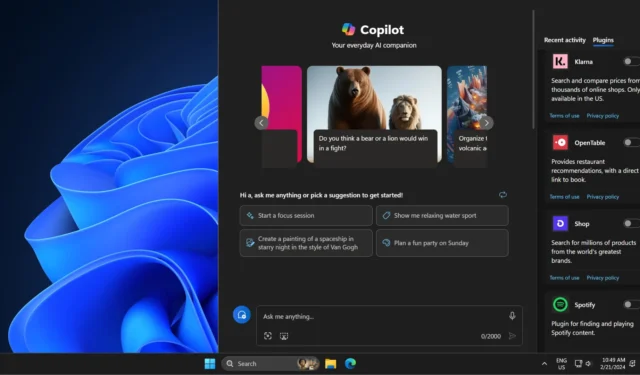
Windows 11 빌드 26058은 일주일 전에 위젯 개선, 포인터 표시 접근성 기능 및 향상된 파일 탐색기 상황에 맞는 메뉴와 함께 출시되었습니다. 그러나 Microsoft는 빌드에 대한 공식 발표를 업데이트하여 Copilot의 몇 가지 흥미로운 개선 사항을 공개했습니다.
이제 Copilot을 사용하여 더 많은 시스템 설정을 관리할 수 있습니다. 특정 컨트롤이나 설정을 여는 대신 Copilot에 대신 요청할 수 있습니다. 다음은 수행할 수 있는 모든 새로운 작업의 목록입니다.
- 사용 가능한 무선 네트워크를 요청하세요.
- 시스템 또는 장치 정보를 요청하십시오.
- 배터리 정보를 요청하세요.
- 보관함 청소를 요청하세요.
- 휴지통 비우기를 요청합니다.
- 배터리 절약 모드를 전환하도록 요청하세요.
- 시작 앱을 표시하도록 요청합니다.
- 귀하의 IP 주소를 물어보십시오.
- 시스템, 장치 또는 저장소 정보를 요청하세요.
이전에 Copilot은 앱 실행, 시스템 설정 및 테마 전환, 몇 가지 접근성 설정을 지원했습니다. 예를 들어 Copilot에서 ‘어두운 모드 활성화’를 입력하고 Enter 키를 누릅니다. 예를 클릭하면 테마가 변경됩니다.
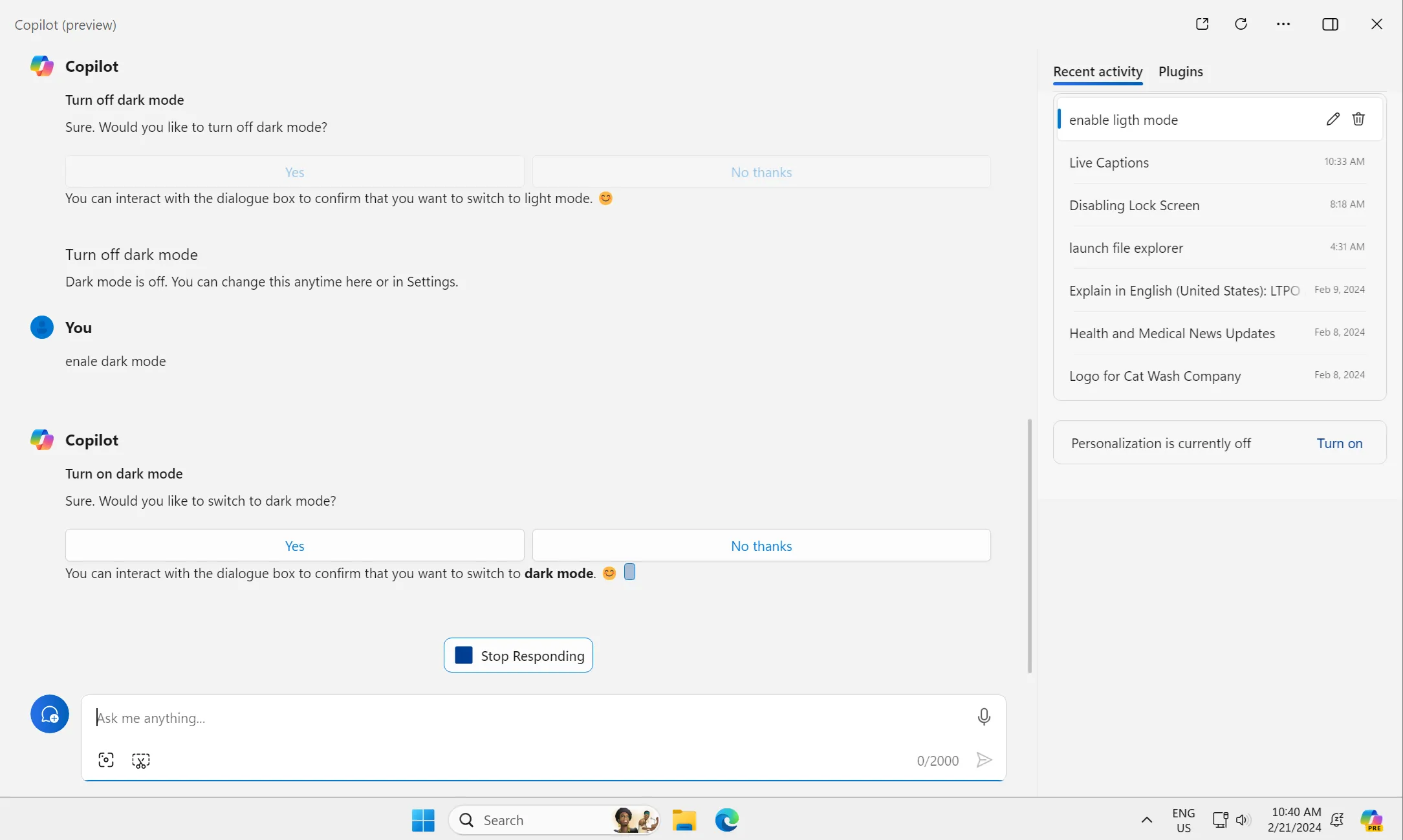
그러나 여전히 자체적으로 작동하지 않습니다. 명령을 입력한 후에도 작업 권한을 요청하므로 프로세스에 추가 단계가 추가됩니다. Microsoft는 이 문제를 해결하기 위해 노력해야 합니다. 그렇지 않으면 항상 Copilot에게 조치를 취하도록 이중 지시해야 합니다.
Power Automate 플러그인은 이제 Windows 11의 Copilot의 일부입니다. Cpoliot에서 플러그인을 활성화하고 Excel, 파일 탐색기 및 PDF와 관련된 일상적인 작업을 수행할 수 있습니다. 하지만 플러그인을 사용하려면 Microsoft 계정으로 Copilot에 로그인해야 합니다.
새로운 Insider 빌드를 업데이트한 후 이러한 기능이 즉시 표시되지 않을 수 있으므로 잠시 기다려야 합니다. 그동안 Microsoft가 지난 몇 주 동안 Copilot에 추가한 다른 기능을 사용해 볼 수 있습니다.
부조종사는 더 크고 더 좋습니다
이제 Microsoft Copilot의 크기를 조정할 수 있습니다 . 나란히 또는 오버레이 모드에서도 사용할 수 있습니다. 메모장에는 Copilot의 AI 능력을 사용하여 선택한 텍스트를 본질적으로 요약하는 Copilot으로 텍스트를 설명하는 옵션이 있습니다 .
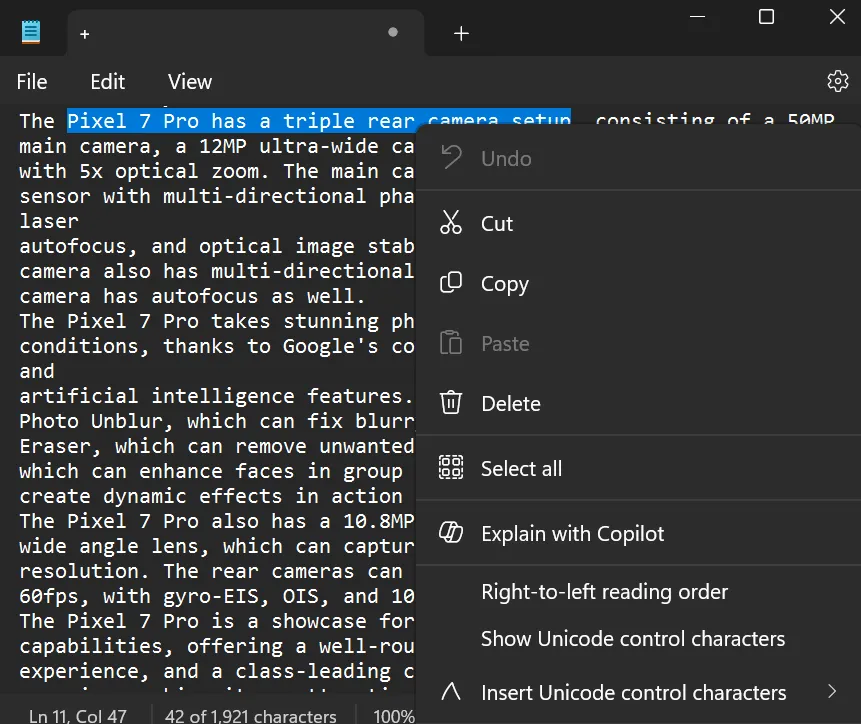
또한 Windows PC에서 텍스트를 선택하면 Copilot 아이콘을 사용하여 해당 내용을 요약, 설명하거나 채팅 창으로 보낼 수 있습니다. 그러나 모든 처리는 “Copilot에서 설명” 옵션을 선택하면 시작되는 Copilot 창 내에서 수행됩니다.
Copilot은 시간이 지나면서 개선될 것이며 더 나은 지원을 제공하는 유료 옵션이 이미 제공되고 있습니다. 그러나 Microsoft는 Copilot 작업을 Windows에서 유용한 AI 도우미로 만들기 위해 자동화 수준에서 더 많은 작업을 수행해야 합니다.


답글 남기기